
Найчастіше багато користувачів ПК, також як і користувачі інтернету скаржаться на те, що їх браузери досить сильно гальмують, а що з цим робити мало хто знає. Хтось починає використовувати інші браузери, а хтось терпляче ігнорує цю проблему. Однак як її взагалі вирішити?
Очищення кешу в Google Chrome
Сам процес очищення кешу проходить наступним чином:
1. Заходимо в «Налаштування», які можна знайти, відкривши невелику панель, яку можна викликати натисканням на символ під хрестиком закриття Google Chrome. 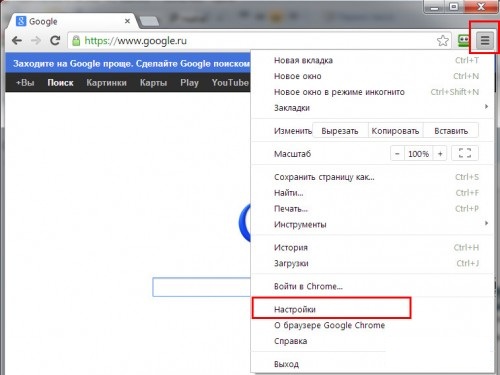
2. Далі заходимо в >> «Налаштування«, меню, яке знаходиться з лівого боку. Гортаючи до самого кінця, Ви натрапите на кнопку «Показати додаткові параметри». Натискаємо на неї. 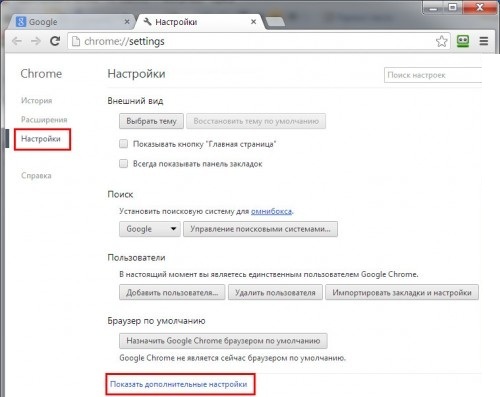
3. Дійшовши до категорії, яка називається «Особисті дані«, натискаємо на кнопку «Очистити історію«. 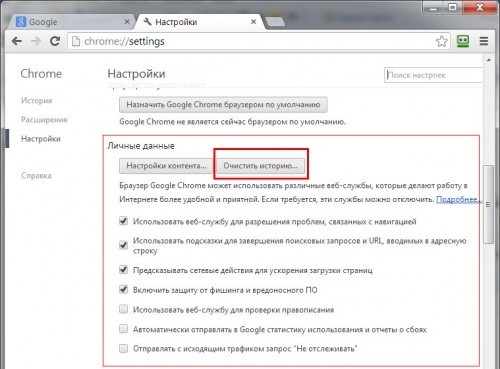
Однак слід пам’ятати, що натискаючи і після підтверджуючи, ви втрачаєте абсолютно всю історію перегляду сайтів, можливо, навіть і паролі. Тому перш ніж очищати кеш, слід дуже добре подумати, чи Ви пам’ятаєте всі паролі, які можуть бути записані в пам’яті або кеші даного браузера. Зрозуміло, є можливість самостійно вибрати, що саме слід видаляти, однак навіть сам кеш зберігає в собі велику кількість корисної і цінної інформації, особливо якщо Ви звикли користуватися браузером, зберігаючи паролі та інше. Взагалі ідеальним варіантом є зробити якось так: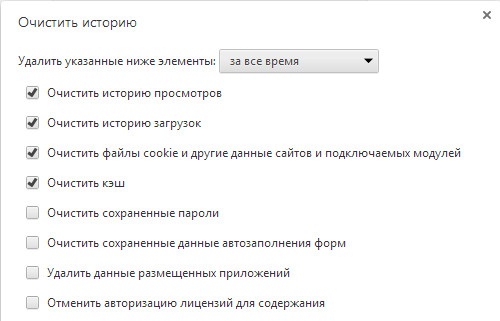
4. Натискаєте «Очистити історію» і все.
Варто зазначити, що здійснюючи таку операцію, Ви не тільки значно прискорюєте роботу свого браузера, а, відповідно, і комп’ютера. Після таких профілактичних робіт помітно збільшується також кількість вільної пам’яті на жорсткому диску. Таким чином, Ви можете вбити відразу двох зайців. Ну і ще одним фактором є те, що ви не даєте зловмисникам шансів, постійно очищаючи історію і кеш, які могли б скористатися постійно відкритими параметри безпеки браузера.


